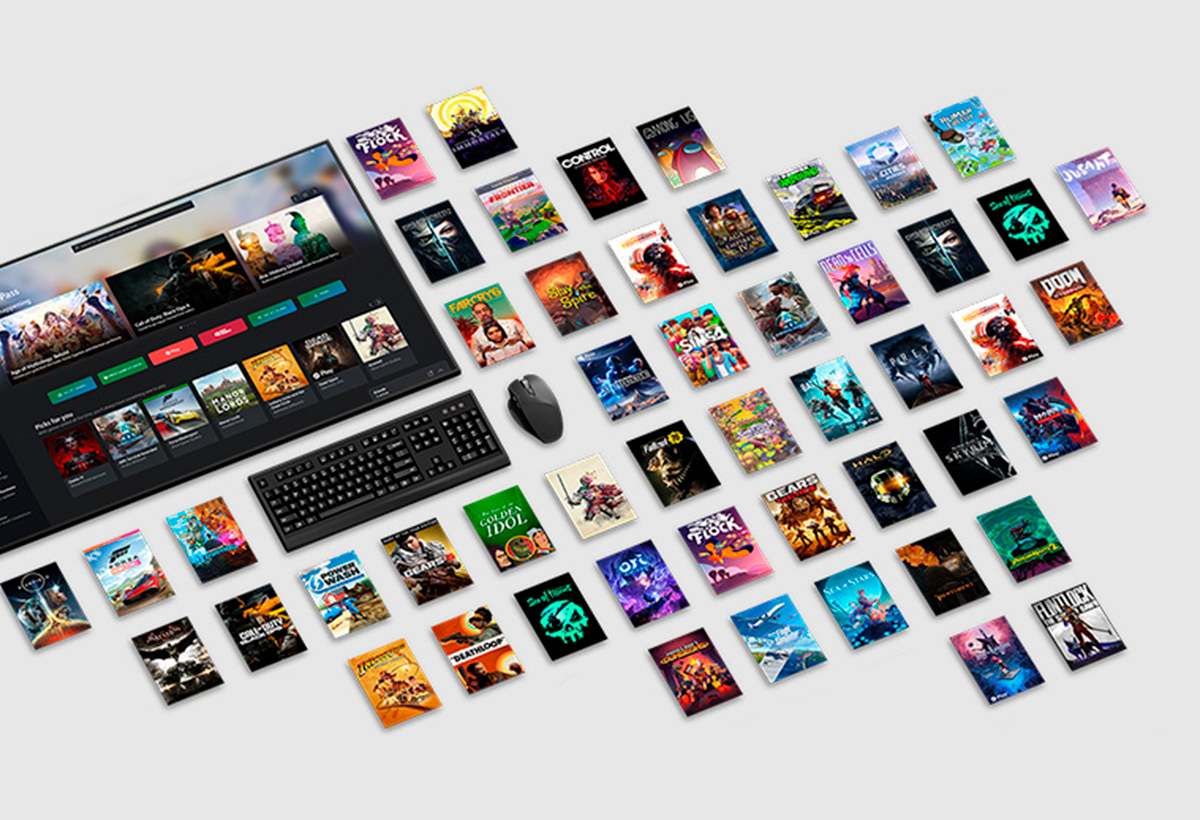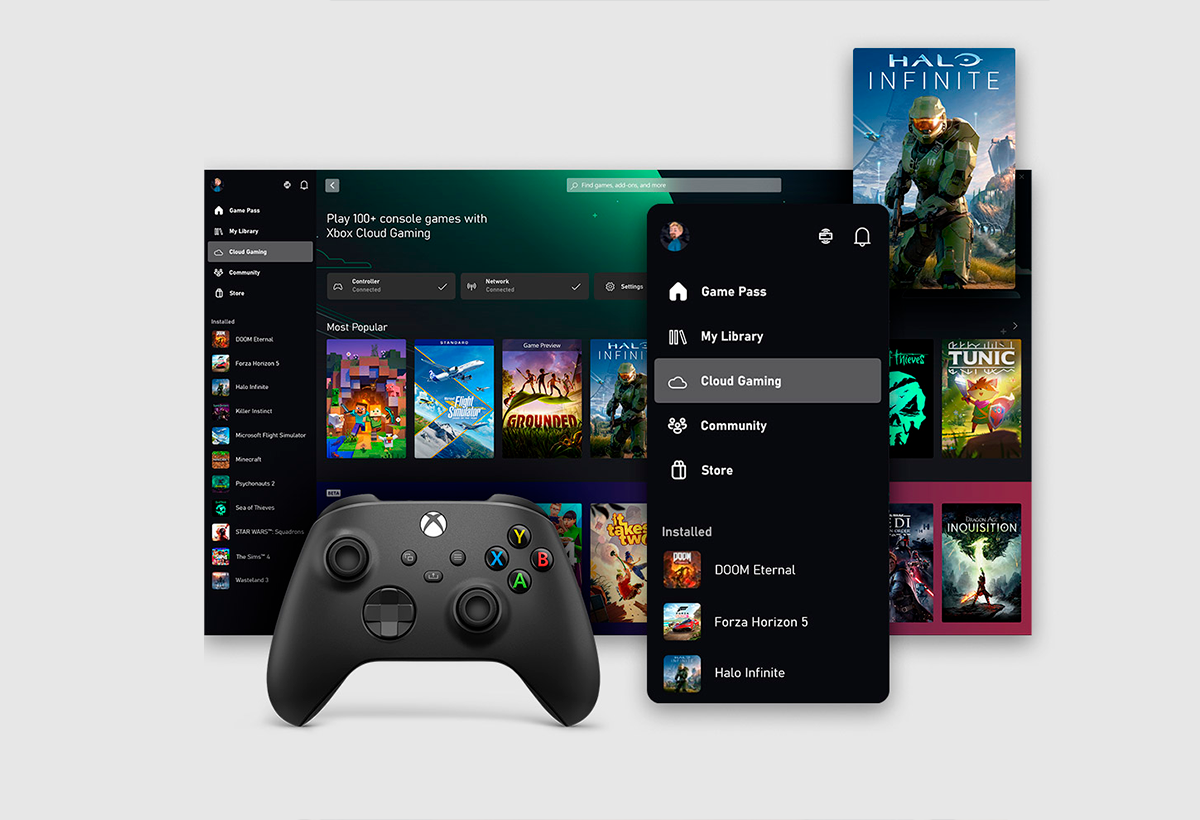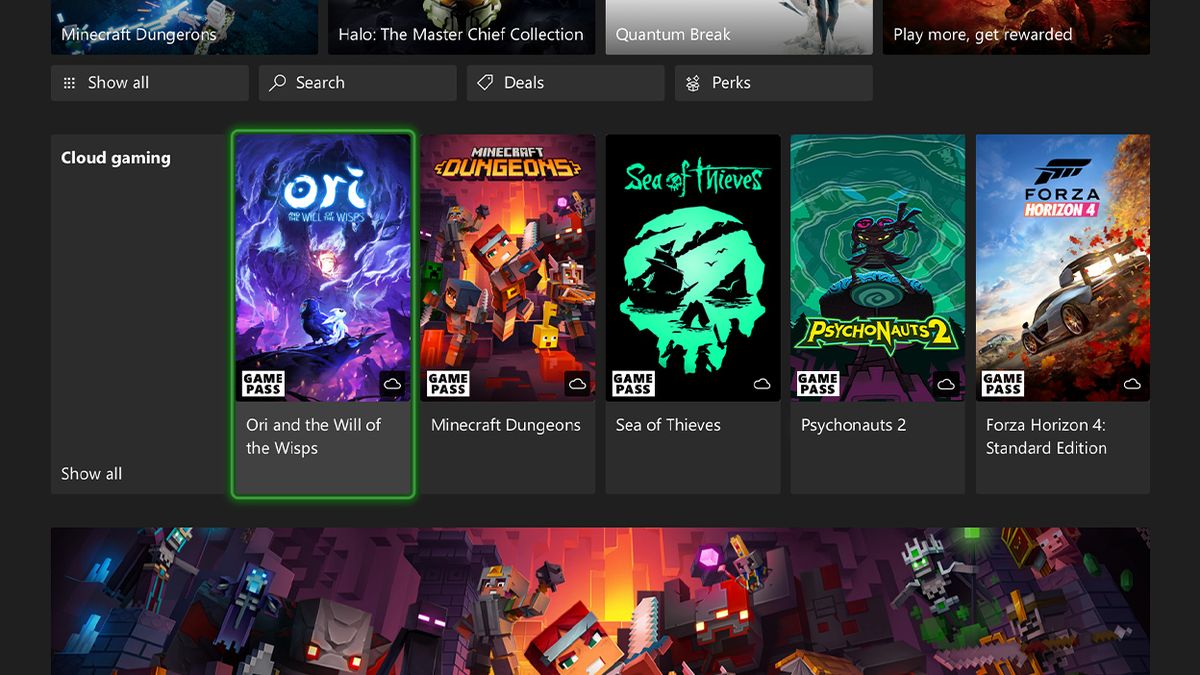- Windows 上的大多数 Xbox 游戏安装问题都是由于待处理的更新或临时应用程序故障造成的。
- 在安装任何游戏之前,检查您的会话、可用空间和互联网连接至关重要。
- 具有特定代码的错误可能需要咨询 Microsoft 官方支持以获得特定的解决方案。

在许多情况下,尝试在 Windows 计算机上安装 Xbox 游戏的用户可能会遇到各种错误。 导致安装过程无法完成的问题。如果您的情况如此,那么您来对地方了。在这里,您将找到一份全面的指南,该指南根据来自主要官方来源和用户论坛的最新信息汇编并解释各种原因和解决方案。
在本文中,我们将 为什么 Xbox 游戏可能无法在 Windows 上正确安装,专注于您可以自己实施的解决方案。此外,我们将帮助您确定何时需要联系 Microsoft 支持,并为您提供实用技巧,以使您在 Windows 上使用 Xbox 应用时获得最佳体验。如果您对此类问题还不熟悉,请不要担心: 一切都用清晰的语言逐步解释。。那么,让我们开始吧。
Xbox 游戏无法在 Windows 上安装的最常见原因
你应该知道的第一件事是有 可能导致游戏安装失败的各种因素 从 PC 上的 Xbox 应用程序或 Microsoft Store 中获取。很多时候,原因在于兼容性问题、临时系统错误、不正确的配置,甚至是 Microsoft Store 偶尔出现的故障。下面,我们根据官方资料和论坛收集的用户体验详细说明主要原因:
- 待处理的 Windows 更新如果您的操作系统未安装最新更新,您可能会遇到与 Xbox 应用程序或 Microsoft Store 服务不兼容的情况。这是一个非常常见的问题,通常可以通过完整的系统更新来解决。
- Microsoft Store 或 Xbox 应用程序故障:数字商店和应用程序都可能出现暂时故障、连接错误,甚至文件损坏。在这种情况下,游戏将无法正确下载或安装。
- 微软帐户问题如果您的会话、权限或与 Microsoft 帐户关联的国家/地区存在问题,则您在尝试从 Xbox Game Pass 或商店下载或安装游戏时可能会看到错误。
- 硬盘空间不足:安装之前,请检查是否有足够的可用空间。一个常见的错误是没有检查游戏的大小和所选驱动器上的可用空间。
- 互联网连接错误:不稳定或非常慢的连接可能会导致安装停止、挂起或反复失败。
- 安装文件损坏如果下载之前暂停、下载期间应用程序关闭或 PC 断电,则文件可能会损坏,从而无法安装。
- 安全限制或权限:家长控制设置、系统安全策略或管理权限可能会阻止新软件的安装。
- 特定错误(例如,代码 0x80073D22 或 0x80073D23):微软发现了几个影响游戏和应用程序安装的常见商店错误。
在 Windows 上安装 Xbox 游戏的分步解决方案
现在您已经了解了最常见的原因,让我们来看看 尝试解决问题的详细过程。记住要按照顺序进行,并在每个步骤后检查问题是否已解决。
- 检查并更新 Windows
- 打开“设置”并转到“更新和安全”。
- 单击“检查更新”,让 Windows 下载并安装所需的一切。
- 重新启动电脑 以确保正确应用新版本。
此操作通常可以解决 Xbox 应用程序和 Microsoft Store 的大多数兼容性问题。
- 检查您的微软帐户
- 检查您是否已连接到 Windows、Microsoft Store 和 Xbox 应用上的同一个帐户.
- 如果您有任何疑问或者您的会话似乎已超时,请注销并重新登录。
- 勾选指定国家和地区;有时某些地区会对某些游戏有所限制。
帐户失败可能会导致您无法下载、购买或安装游戏。
- 清理并更新 Microsoft Store 和 Xbox 应用
- 从“设置”→“应用程序”中,选择 Microsoft Store 和 Xbox 应用程序,然后使用“重置”功能。
- 检查 Microsoft Store 以获取应用程序本身或 Xbox 应用程序的更新。
- 如果其他方法都失败了,请尝试卸载并重新安装 Xbox 应用程序。
保持这些应用程序更新且无错误是避免安装崩溃的关键。
- 检查磁盘空间
- 右键单击您计划安装游戏的驱动器,然后选择“属性”以查看可用空间。
- 如有必要,请删除临时文件、游戏或不使用的应用程序来释放空间。
许多人忘记检查这一点,这是最愚蠢但最常见的原因之一。
- 检查互联网连接
- 尝试其他 Wi-Fi 网络或重新启动路由器。
- 如果连接不稳定,请避免安装大型游戏。
- 如果可能的话,使用有线(以太网)连接以获得更高的稳定性。
良好的连接可以防止下载过程中损坏或崩溃。
- 删除损坏的文件并尝试重新安装
- 如果下载中断,请删除所有不完整的安装文件。
- 从 Xbox 应用程序中,选择有问题的游戏,然后选择“卸载”(如果出现)。
- 重新启动您的电脑并再次尝试全新安装。
如果您遇到断电、应用程序意外关闭或下载时出现错误,这将特别有用。
- 查看权限和安全设置
- 检查您的用户是否具有管理权限。
- 暂时禁用任何可能阻止下载/安装的防病毒阻止程序或防火墙。
- 如果是家庭或商务电脑,请查看家长控制和组策略。
有时安全系统会在没有明确警告的情况下阻止安装新游戏。
- 检查 Microsoft Store 特定错误
- 如果您看到类似 0x80073D22 或 0x80073D23 的代码,请在 Xbox 支持页面或 Microsoft Store 上寻找具体帮助,他们通常会提供有关如何解决这些问题的具体详细信息。
- 某些错误需要删除某些系统文件夹、重置存储,甚至运行高级命令(例如,带有官方说明的 PowerShell 或命令提示符)。
代码错误可以修复,尽管每个错误可能需要不同的过程。
如果一切都失败了怎么办?
如果应用了所有先前的解决方案后仍然无法安装游戏,那么是时候 联系官方技术支持 来自微软。大多数官方帮助网站(例如 Microsoft Store)都会指导您描述问题,然后为您提供后续步骤(通过聊天或电子邮件)。
- 您可以直接访问选项“在 Microsoft 或 Xbox 官方网站上获取帮助.
- 另外, 如果您有任何特定的错误消息或代码,请将其写下来。 以便支持人员能够快速找到最佳解决方案。
- 在 微软官方论坛 或者在 Xbox 社区中,其他用户可能遇到过与您相同的问题,并可以建议技巧和解决方法。
始终建议先咨询官方来源,如果您有任何疑问,只有当您确定无法通过官方渠道直接解决问题时才咨询论坛或社区。
我是一名技术爱好者,已将自己的“极客”兴趣变成了职业。出于纯粹的好奇心,我花了 10 多年的时间使用尖端技术并修改各种程序。现在我专攻计算机技术和视频游戏。这是因为 5 年多来,我一直在为各种技术和视频游戏网站撰写文章,旨在以每个人都能理解的语言为您提供所需的信息。
如果您有任何疑问,我的知识范围涵盖与 Windows 操作系统以及手机 Android 相关的所有内容。我对您的承诺是,我总是愿意花几分钟帮助您解决在这个互联网世界中可能遇到的任何问题。